Администрирование#02. Удаленный доступ.
Надеюсь, кто хотел, тот прочитал в вики про модель OSI, там статья весьма улучшилась с тех пор, как я её видела последний раз, так что рекомендую.
Сегодня я сделаю некоторый вбоквел. Почему именно удаленный доступ? Потому что мы, админы, пользуемся этим ежедневно.
Администрирование#02. Удаленный доступ.
Вообще, что это такое: это когда вы с одного устройства попадаете на какое-то другое устройство и что-то можете с ним сделать. То есть, сидя попой в кресле за рабочим компом и сеть настраивать, и серваки админить, и пользователям помогать.
Для удобства, попробую разделить виды удаленного доступа на несколько классов.
1. Терминальный доступ. Сейчас этим словом называют доступ через консоль (такую, как в фильмах о хакерах – белые буковки на черном фоне). Этот вид доступа текстовый. Он используется для доступа на сервера без GUI (Graphical User Interface); для доступа на сервера с GUI, но с устройств без GUI; для доступа на различное сетевое оборудование; ну и просто как универсальный-доступ-куда-угодно, так как что может быть универсальнее консольки?
Кстати, цвет буковок и фона часто настраивается – всё для людей!
Для работы в терминале существуют команды с флагами и параметрами:
Терминал — он же консоль в повседневной речи, для желающих углубиться ссыль. В нашем случае, то самое черное окошко с белыми буквами. Открыть терминал можно в графическом интерфейсе (в Windows, Linux, MacOs), или же переключиться на один из стандартных терминалов с помощью Ctrl+Alt+F1(до F6) в некоторых Linux-системах (за все не поручусь). В Windows можно также использовать специальную программу Putty (ssh и telnet клиент + несколько фич).
Команда — команды набираются в терминале текстом, это программы, которые выполняют заложенные в них действия.
Флаг (ключ) — Флаги уточняют действие команд. Флаг – это модификатор, который указывается в командной строке вместе с именем команды, обычно после дефиса. (например, не просто соединиться с устройством, а по определенному порту).
Параметры пишутся после команды или после флагов, их иногда называют аргументами. Параметры задают информацию, необходимую для выполнения команды (например, IP адрес по которому надо подключиться).
TELNET — такое название носит и команда, и протокол. Специфицирует передачу символов ANSI. Не рекомендуется использовать не через свою локальную сеть, так как telnet не поддерживает шифрование. Но telnet - простой протокол, его знают очень многие устройства и не тормозят при использовании.
Порт — идентифицируемый номером системный ресурс, выделяемый приложению, выполняемому на некотором сетевом хосте, для связи с приложениями, выполняемыми на других сетевых хостах.
Некоторые особо известные порты:
80 — http
20, 21 – ftp
22 — ssh
23 – telnet
25 — smtp
[Лайфхак] Можно посмотреть, открыт ли порт на оборудовании следующим образом:
Коннектимся на оборудование по telnet по проверяемому порту. Если можно нажать Enter и при этом курсор перескакивает на следующую строку, значит порт открыт.
Windows telnet-клиент включается из «программы и компоненты»->«Включение или отключение компонентов Windows».
SSH — Secure Shell. Это протокол по которому осуществляется защищенный удаленный доступ. Плюсы в том, что весь трафик шифруется. Логиниться по ssh можно как используя логин-пароль, так и пару открытый-закрытый ключ.
Изменить в конфигурации ssh-сервера порт не помешает, так как про стандартный все в курсе, и злобные хакеры нехорошие автосканеры портов найдут открытый 22 порт, сделают вам DdoS атаку и подвесят ваш сервер, что вызовет печаль.
Лирической отступление. Схемы удаленного доступа чаще всего клиент-серверные. В этом случае сервер стоит там, КУДА мы подключаемся, а клиент – там, ОТКУДА идет подключение. То есть, у сисадмина стоит клиент, а на другой стороне сервер (даже если другая сторона является компьютером пользователя).
1.1) Команды, выполняемые на удаленном устройстве. В Windows, в виду отсутствия ssh, для многих команд (как обычных, так и powershell) можно указать имя или IP компьютера, на котором они должны выполниться.
2) Доступ к удаленному рабочему столу. Здесь я подразумеваю доступ с ПК/сервера на ПК/Сервер, где на обоих сторонах есть графический интерфейс. Вы просто работаете на чужом рабочем столе как на своем.
В Windows чаще всего используется протокол RDP, так как он встроен в систему. Если ваш Win-сервер не является терминальным сервером (с установленной специальной ролью), то на нем разрешено только два одновременных логина. В пользовательских Win-системах только один. Вероятно, кто-то пользуется удаленным помощником Windows, но обычно для пользователя его тапуск и создание приглашения является слишком сложным.
Также часто используются сторонние решения, вроде VNC, radmin, team viewer, ammyy admin и других. Удобны тем, что пользователь видит ваши действия, которые вы выполняете у него на ПК. Многие решения имеют версию под разные платформы, в том числе мобильные. Большинство умеет работать за NAT. Однако в организациях, где следят за безопасностью, обычно запрещены как минимум «бесплатные» варианты таких программ. Например, вот поэтому.
3) «Низкоуровневый» доступ к серверам. ILO в серверах HP, IPMI в серверах DEPO (и вообще, там, где материнки supermicro), может кто дополнит в комментариях по решениям. Это фактически доступ к серверной платформе. Может осуществляться как из браузера, так и из специального клиента. Предоставляет доступ к серверам до загрузки ОС (можно зайти в BIOS, можно в конфигурилку RAID, можно подключить ISO-образ и накатить ось, можно даже перепрошить BIOS удаленно), а также ограниченный доступ к управлению железками (сделать power off/on, поправить скорость кулеров, посмотреть температуру). Очень-очень удобно. Прощай дежурства в офисе вечером, всё можно сделать из дома. Не надо мерзнуть в серверной, если что сломалось – всё можно сделать с рабочего места. Для всего этого достаточно назначить IP, маску и шлюз на интерфейс IPMI/ILO, это делается из BIOS.
В заключение: хотелось больше рассказать про shell, привести примеры подключений, расписать подробнее про RDP, но поняла, что получится а) много и б) не нужно для общего ознакомления, потому безжалостно удалила лишнее.
P.S.: баянометр люто ругался на скрин консольки, но ничего похожего по содержанию не нашла.


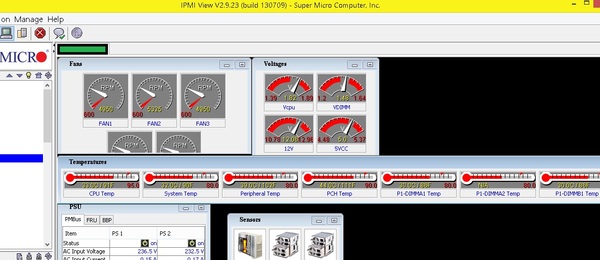

Лига Сисадминов
1.5K поста17.6K подписчиков
Правила сообщества
Мы здесь рады любым постам связанным с рабочими буднями специалистов нашей сферы деятельности.